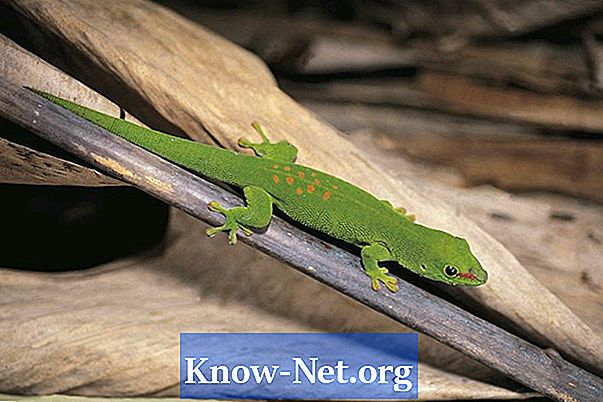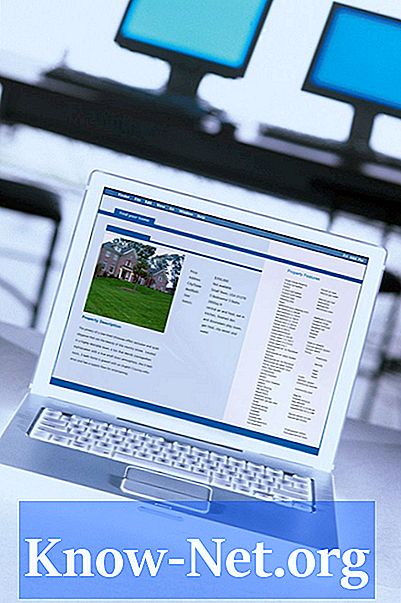
Indhold
I WordPress, et populært indholdshåndteringssystem, er udseendet af webstedet adskilt fra dets indhold. WordPress-temaer definerer webstedets udseende, og de fleste websteder har normalt kun et tema - hovedtemaet eller forældetemaet. Et barn tema kan dog også tilføjes, så ejeren kan foretage ændringer af webstedets udseende uden at skulle redigere overordnede temafiler.
retninger
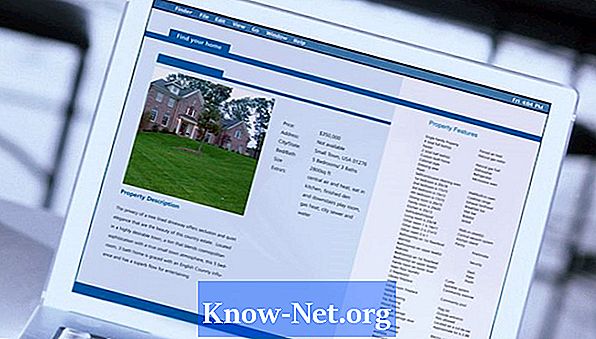
-
Log venligst ind på Administration af WordPress. Klik på "Udseende" og klik derefter på "Editor". Fra listen over filer til højre skal du klikke på "style.css" og vælge og kopiere al den kode, der findes i det centrale redigeringsområde.
-
Indlæs et tekstredigeringsprogram, f.eks. Notesblok eller TextEdit. Overfør al koden til editoren og lav 2 nye linjer øverst på filen. Kopier derefter koden nedenfor og indsæt øverst på filen.
/ Tema Navn: Barn Tema til (skabelon) Skabelon: (templatename) /
Efter at have overført koden, skal du erstatte de generiske oplysninger ved at fjerne parenteserne. Skabelonfeltet skal angives nøjagtigt navnet på den mappe, der indeholder forælderstemaet (notering af brug af store og små bogstaver). Gem filen med navnet "style.css".
-
Tilbage til WordPress admin vinduet. Find i listen over filer til højre den, der indeholder den menu, du har til hensigt at flytte. Kopier og indsæt al koden i denne fil i en ny tekstredigeringsfil og gem den ved at tildele det samme navn som den originale WordPress-fil. Gå tilbage til WordPress-vinduet og gør det samme med filen, der styrer området på det websted, hvor du vil omfordele menuen. Hvis du f.eks. Vil flytte menuen fra "header.php" (header.php) til "sidebar.php" (barralateral.php), vil du ende med 2 kopier af disse filer på din computer. Bemærk, at hvis du flytter menuen til en anden placering i samme fil, har du kun 1 kopi på din computer.
-
Gå til tekstfilen, der indeholder koden på det sted, hvor du flytter menuen. Skær menukoden ud af filen, og indsæt den i teksten til den nye placering. Gem alle filer, når du er færdig.
-
Log ind på din FTP-konto og naviger til (site) .com / wp-content / themes. Opret en ny mappe med navnet Child Theme. Åbn den nye mappe og upload de filer, du oprettede i de foregående trin. Filerne i denne mappe vil blive anmodet i stedet for dem i den overordnede temmappe, og menuen flyttes uden at ændre de oprindelige temafiler.